
Kali ini saya akan membahas cara membua backup Windows 7 ke sebuah DVD. Membackup Windows 7 ke DVD mungkin menjadi solusi bagi Anda yang mempunyai ruang harddisk yang terbatas untuk menyimpan backup. Selain itu, jika hardisk rusak Anda masih mempunyai backup dalam sebuah DVD.
Cara membackup Windows 7 ke sebuah DVD, hampir sama dengan membackup Windows 7 ke harddisk. Perbedaanya cuma pada pemilih drive tempat penyimpanan backup. Untuk melakukan backup ke DVD, tentu hal yang harus siapkan adalah sebuah DVD blank dan sebuah optical drive yang mampu membakar sebuah DVD ( DVD Burner ). Namun, yang perlu Anda perhatikan adalah kapasitas dari DVD. Umumnya kapasitas DVD kira-kira 4 GB dan 9 GB. Jadi Anda harus menyesuaikan ukuran file yang akan di backup dengan kapasitas DVD blank yang Anda gunakan.
Jika semuanya sudah siap, ikuti langkah-langkah berikut untuk membackup Windows 7 ke sebuah DVD:
1.Masukkan DVD blank ke DVD drive.
2.BukaControl Panel. Pada item System and Security, klik Backup your computer
.
3.Selanjutnya, klik tulisan Set Backup dan akan muncul jendela Backup Wizard.

Klik gambar untuk memperbesar
4.Pada jendela Wizard yang pertama, pilih DVD Drive komputerAnda dan klik Next untuk melajutkan.

Klik gambar untuk memperbesar
5.Kemudian pilih opsi Let Windows choose ( recommended ) dan klik Next. Dengan memilih opsi ini Windows akan menentukan apa saja yang dibackup sesuai dengan kapasitas DVD Anda. Jika Anda ingin menentukan apa saja yang akan dibackup, pilih Let me choose.

Klik gambar untuk memperbesar
6.Selanjutnya, klik tombol Save settings and run backup untuk memulai proses backup.

Klik gambar untuk memperbesar
7.Proses backup akan segera dimulai. Tunggu hingga proses backup selesai. Waktu yang dibutuhkan proses backup ini tergantung dari ukuran file yang akan di backup.

Klik gambar untuk memperbesar
Proses backup Windows 7 ke sebuah DVD telah selesai sampai disini. Anda dapat menggunakan backup ini untuk merestore file-file penting yang ada pada Windows 7 Anda.
Semoga bermanfaat!
ir a principal |
Ir a lateral
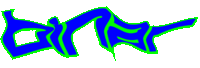
Cari Yang Gratisan Di sini.
Pages
Etiquetas
- Downloads (117)
- Facebook (5)
- Film (1)
- Gadget (2)
- Games (16)
- Hacking (11)
- Hardware (13)
- Image (12)
- Info (32)
- JavaScript (2)
- Komentar (5)
- Link (9)
- Modifikasi Blog (44)
- Ponsel (3)
- Read More (2)
- Template (2)
- Tips-Trick (67)
- Tools (4)
- Tutorial Blogger (85)
- Tutorial Wordpress (3)
- Umum (3)
- Web (19)
- Widget (27)
- Windows (34)
Archivo del blog
-
▼
2010
(159)
-
▼
Oktober
(38)
- Pasang Jam di Sidebar
- OfficeTab, MultiTab untuk Microsoft Office
- Menampilkan Staus Online YM di Blogger
- Key Smadav Pro 8.3
- Cara Membuat Recycle Bin di Dalam Flashdisk
- Berapa lama Windows Komputer dipakai
- Cara Menghilangkan Icon Quick Edit
- Table
- Memasang Google Translate pada Blog
- Cara Download Video di Youtube.com
- Mengganti Cursor pada Blog
- Membuat Ucapan SELAMAT DATANG
- Membuat Postingan Tidak Bisa di Blog
- Cara Membuat Background Blog menjadi Transparan
- Menghilangkan Angka Pada Label Blog
- Membuat Widget SMS GRATIS
- Cara Mengganti Icon Blog
- Menghilangkan www pada domain .co.cc
- Cara Mencari Driver Secara Otomatis
- Trik Sederhana Untuk Mempercepat Windows 7
- Firefox 3.x – Aktifkan Fungsi Klik Kanan Pada Webs...
- Memperbaiki File ZIP dan Microsoft Office yang Rusak
- Cara Membuat Backup Windows 7 ke Sebuah DVD
- Hardisk 1 Yottabytes = 1 Triliyun Gb
- 11 Aplikasi Tools Hacker Yang Sering Di Gunakan
- 20 Tahun Lagi... Gimana Ya?
- AAA Logo 2010 v3.1, Software Pembuat Logo dengan M...
- Game Booster Portable v1.51 Multilingual
- 5 Antivirus Kecil Terbaik Yang Harus Ada di Flashd...
- basigi.com search engine buatan Indonesia
- Mengenal Peek Windows 7
- Copy File Lebih Cepat Dengan TeraCopy
- Tips Aman Menjaga Password
- Perbedaan ATI dan NVidia
- BumpTop Software Untuk Mengubah Tampilan Dekstop
- Download Aplikasi Untuk Mempercepat Browsing Firefox
- Tips Merawat Kamera
- Download Antivirus Terbaru AVG Free Edition 2011
-
▼
Oktober
(38)
Translate
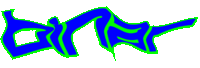
Diberdayakan oleh Blogger.
Popular Posts
-
Saya akan memberikan anda sebuah domain .tk gratis hanya dengan syarat blog kita harus di kunjungi minimal 25 page view per 90 hari, menurut...
-
Netbook Anda hadir dengan Windows 7 Starter, dan setelah sekian lama menggunakan Windows 7 Starter dengan ternyata Anda merasa tidak nyaman...
-
Pernah ketemu file yang akan kita hapus tapi tidak bisa dihapus? berikut cara mendelete file yang tidak mau didelete atau diproteksi oleh ...
-
Sudah mulai bosan dengan background blog yang gitu-gitu saja? Ingin menggantinya tapi ingin beda lain dari pada yang lain?
-
Blumentals Easy GIF Animator adalah sebuah software yang sangat simple dan mudah digunakan untuk membuat dan mengedit gambar animasi GIF.
Followers
Featured Posts
©2007 Todos los comentarios son responsabilidad de sus respectivos autores.
© Minyx created by Storelicious. Blogger Template by Blog and Web



0 Komentar:
Posting Komentar